Come installare la RAM sul tuo PC desktop

Che tu stia costruendo un nuovo PC o sostituendo la RAM esistente in un computer esistente, il processo può essere complicato. Anche se installare le memory stick non è complicato come altri componenti, c’è la possibilità che le cose vadano storte se si trascurano alcune considerazioni necessarie. Questo tutorial passo passo su come installare la RAM nel tuo PC può aiutarti.
Utile anche: la nostra guida passo passo sull’installazione di una scheda grafica è un altro pratico tutorial da aggiungere ai segnalibri.
Prima di iniziare
1. Scegli il giusto tipo di RAM : la RAM (o i moduli di memoria) è disponibile in diversi formati, tra cui la RAM DDR5 e DDR4 . Prima di prendere una decisione di acquisto, assicurati di acquistare lo standard DDR corretto per la tua scheda madre. Se stai costruendo un nuovo PC da zero, dovrai anche verificare se la tua CPU supporta DDR4, DDR5 o entrambi.
2. Scegli la giusta velocità della RAM : la documentazione di ogni scheda madre elenca la velocità massima della RAM supportata. Queste velocità dipendono anche dal numero di moduli che stai installando sulla scheda madre. Se stai aggiungendo RAM alla tua build esistente, assicurati di acquistare DIMM che corrispondano alla velocità (MHz) delle tue chiavette esistenti.

3. Decidi la capacità della RAM : simile alla velocità della RAM, anche il tuo computer ha una capacità RAM massima che supporta. Questo è determinato dalla scheda madre, dal processore e anche dal sistema operativo. Sia Windows 10 che Windows 11 supportano fino a 128 GB di RAM. Qualsiasi scheda madre e processore degli ultimi cinque anni supporterà anche fino a 128 GB di RAM.
4. Garantire la disponibilità di slot liberi : questo non è un grosso problema se stai mettendo insieme una nuova build. Tuttavia, se stai pensando di aggiungere ulteriore memoria, assicurati di avere abbastanza slot RAM liberi per ospitare i nuovi DIMM.
Come installare la RAM in un PC desktop
Continua con questa guida solo se hai dimestichezza con l’apertura del case del PC e con l’utilizzo dei componenti interni. Altrimenti chiedi l’aiuto di un amico o di un esperto di PC.
Innanzitutto, spegni il computer e scollega il cavo di alimentazione (alimentatore).
Apri il pannello laterale del case in modo da poter accedere agli slot RAM sulla scheda madre. Il pannello laterale sarà fissato tramite viti a testa zigrinata o avrà un meccanismo scorrevole per aprirlo.

Se desideri sostituire tutta o parte della memoria esistente, rilascia il fermo su uno o entrambi i lati (a seconda dei casi) dei rispettivi slot DIMM ed estrai le memory stick che non desideri più utilizzare.

In alternativa, se desideri aggiungere memoria alla tua memoria esistente, puoi lasciare le chiavette collegate, purché le chiavette acquistate funzionino alla stessa velocità e, idealmente, appartengano allo stesso kit di memoria.
Consulta il manuale della scheda madre per selezionare gli slot migliori per installare la nuova RAM. I kit di memoria vengono generalmente spediti in set di due o quattro. È possibile massimizzare le prestazioni installando i DIMM nella configurazione corretta per utilizzare la configurazione a doppio canale o quad-canale (a seconda dei casi).
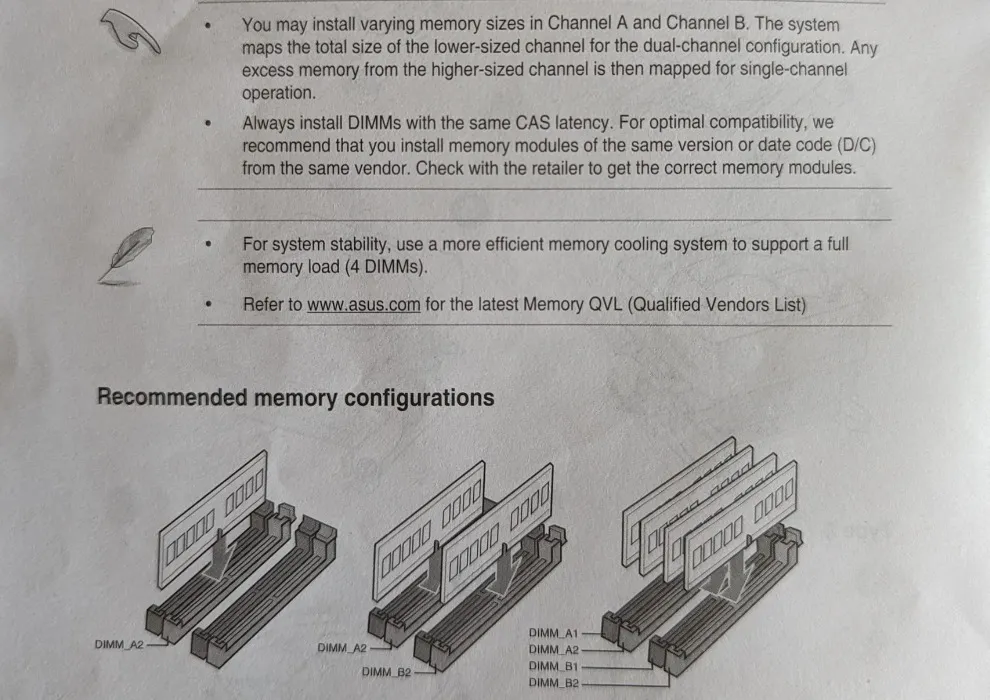
Se il tuo nuovo kit di memoria ha due DIMM, installali negli slot “A2” e “B2” sulla scheda madre. Puoi fare riferimento alle annotazioni sulla scheda madre stessa o contare gli slot come “A1”, “A2”, “B1” e “B2” in ordine, iniziando dal lato CPU (assumendo che si tratti di una scheda madre a quattro slot).

Durante l’installazione del DIMM, allinea le rientranze sulla levetta con quelle sullo slot sulla scheda madre. Si consiglia di inserire prima un’estremità del bastoncino, quindi spingerlo lentamente nella fessura, inserendo anche l’altra mano. Premere verso il basso lo stick finché non si sente un clic e i fermi su entrambe le estremità si bloccano in posizione.

Se gli slot della RAM hanno una chiusura solo a un’estremità, inserisci prima la levetta nell’altra estremità (ovvero, quella senza chiusura apribile).
Un buon modo per verificare che il DIMM sia installato correttamente è assicurarsi che nessuno dei contatti dorati nella parte inferiore dello stick sia visibile.

Se mantieni la RAM esistente e aggiungi nuovi stick, collega i nuovi stick negli slot liberi, mantenendo una configurazione a quattro canali (assumendo quattro stick in totale).
È possibile aggiungere un singolo nuovo stick a due stick esistenti (rinunciando a qualsiasi vantaggio del quad-channel) o uno stick a uno stick esistente (utilizzando gli slot A2 e B2) per una configurazione a doppio canale. Se installi complessivamente un solo DIMM, puoi semplicemente installarlo nello slot A2.

Una volta installati tutti i moduli, è possibile collegare il cavo di alimentazione e accendere il computer. Entrare nel BIOS non appena il display si accende (utilizzando il rispettivo tasto sullo schermo).
La schermata principale del BIOS dovrebbe visualizzare la velocità e la quantità totale di memoria attualmente in esecuzione sul tuo computer. Controlla se tutto corrisponde alle specifiche della tua RAM.
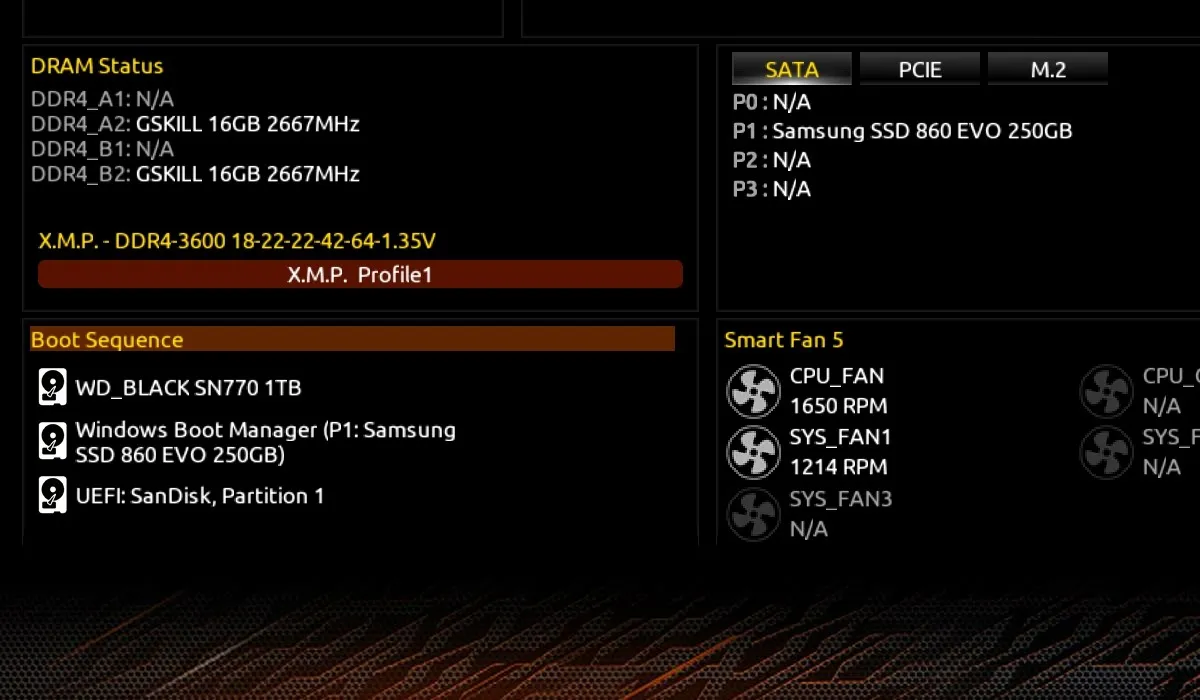
Se la velocità della RAM visualizzata non corrisponde alla velocità nominale massima della RAM, puoi abilitare i profili XMP o EXPO nella sezione Memoria del BIOS per utilizzare profili predeterminati per il tuo kit di memoria specifico.
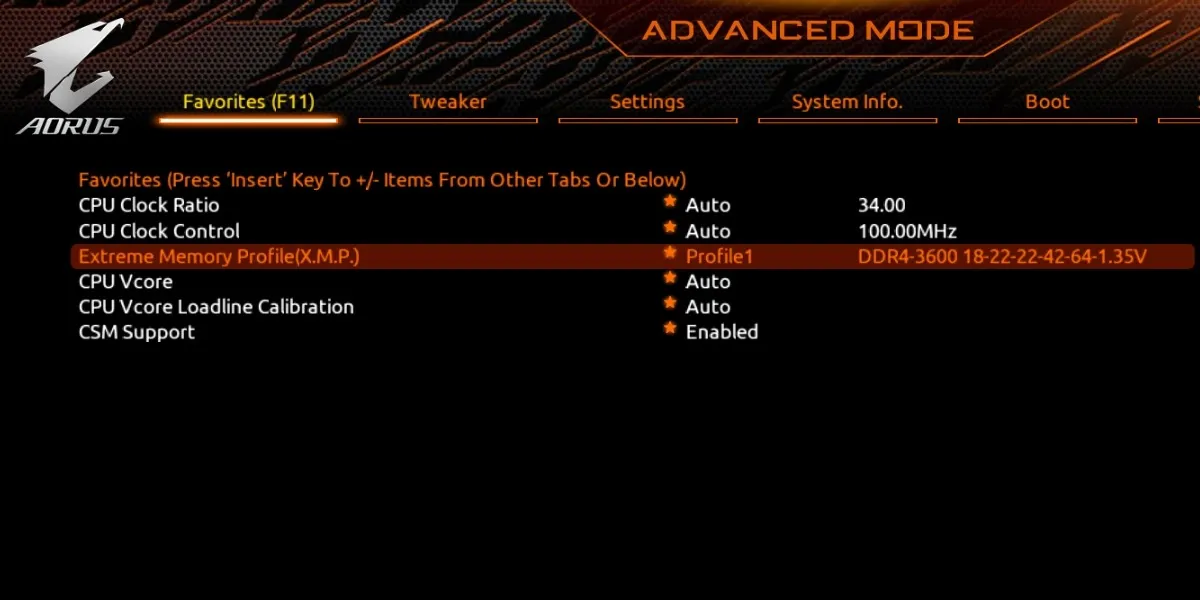
Salva tutte le modifiche apportate al BIOS e riavvia il computer. Puoi eseguire l’avvio normalmente sul desktop e goderti i vantaggi della tua RAM nuova e migliorata.
Domande frequenti
Come posso liberare RAM sul mio PC?
L’utilizzo della RAM sul computer dipende da diverse attività in primo piano e in background. Se riscontri rallentamenti durante l’esecuzione di più programmi contemporaneamente, potrebbe essere necessario correggere l’utilizzo elevato della memoria . Ciò comporta la riduzione dei processi in background, la rimozione delle applicazioni indesiderate, il controllo delle infezioni da malware e altro ancora.
Come posso risolvere il problema con la RAM che non viene rilevata?
Se il tuo PC non rileva la RAM appena installata, non preoccuparti, poiché questo è più comune di quanto potresti pensare. Apri semplicemente il case, riposiziona i DIMM e assicurati che siano inseriti. Se il problema persiste, rimuovi tutti i DIMM e inseriscili uno per uno finché il PC non si avvia normalmente. Spesso è possibile reinserire tutti i DIMM rimanenti senza problemi. Puoi anche controllare lo stato della RAM su Windows per eliminare la possibilità di memory stick difettose o difettose.
L’aggiunta di RAM aumenterà la velocità del computer?
In generale, più RAM hai nel tuo computer, più multitasking puoi fare senza che il tuo PC si senta lento. Ma oltre, ad esempio, 32 GB di RAM, i vantaggi in termini di velocità derivanti dall’aggiunta di più RAM diventano trascurabili. Finché disponi di capacità RAM sufficiente per eseguire senza problemi i giochi e le altre applicazioni che desideri, aumentare la RAM non farà una differenza apprezzabile per la tua esperienza. Ma puoi comunque overcloccare la tua RAM utilizzando Ryzen Master (se hai un processore AMD Ryzen) per spremerne un po’ più di prestazioni.
Credito immagine: Unsplash . Tutte le altre immagini sono di Tanveer Singh.



Lascia un commento